
自宅3Dプリンタ環境 試行錯誤記録
2019年の末に3Dプリンタを買ってから、約1年間+αちょっとで色んなものを作ってきました。
HHKBのキーボードの高さとMagic Trackpad 2の高さが合ってなくて手首が疲れるので,良い感じのマウンタをモデリングして3Dプリンタで出力しました. pic.twitter.com/HhaNz1nBAf
— Keisuke KAWAHARA (@ktansai) March 21, 2019
Apple Watch 買ったんだけど、ベッド横の壁に充電器を付ける部品を3Dプリンタで作っていい感じ。 pic.twitter.com/plCBr8VOrl
— Keisuke KAWAHARA (@ktansai) July 4, 2020
在宅勤務になってから、朝に印刷スタートして、昼休みや夕方の休憩に回収というようなこともできるようになって、3Dプリンタの活用が捗るようになりました。
最近、知り合いからどんなものを使ってるのか?、家のどこに置いているのか?など聞かれることが多くなったので、記事にしてみようと思います。
3Dプリンタ本体
Anycubic i3 mega
価格 2万5488円
Amazonのセールで、当時だいたい3.5-4万円くらいだったものが、かなり安く買えました。
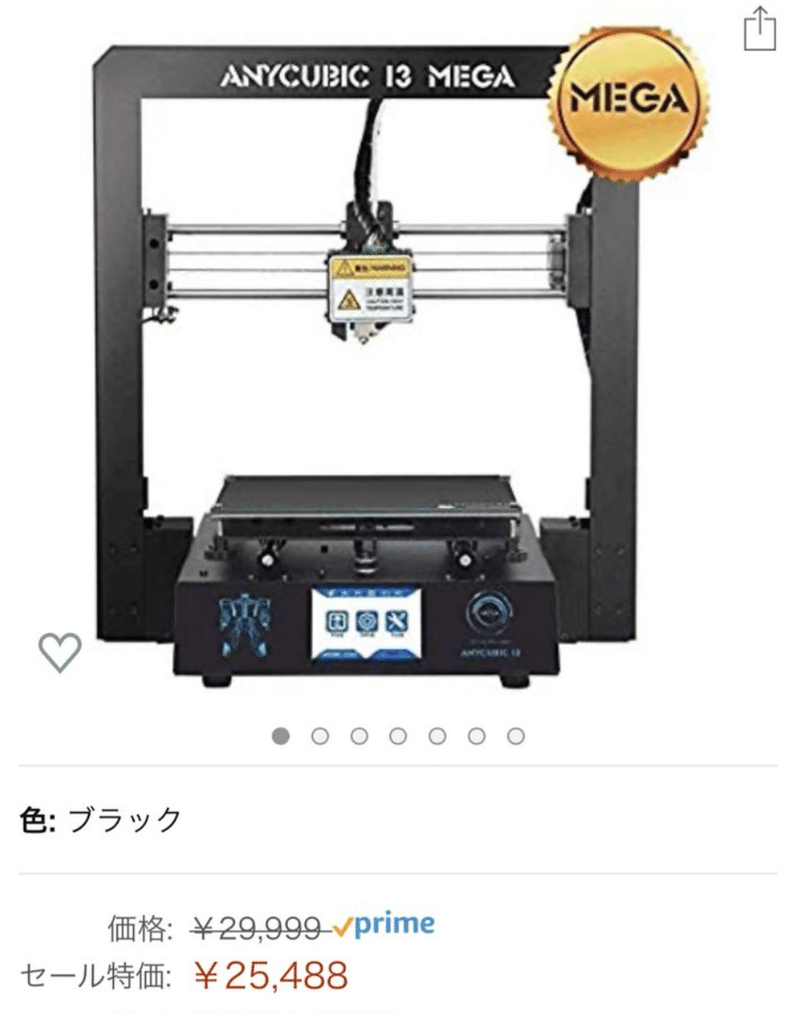
今は同じものはAmazonで買えなくなっていて、Mega S という上位モデルが同じような価格で売っています。(こちらも3万円台で購入可能のようです)
買ってみてどう?
買ってみて最初付いてきたSDカードに入っていたフクロウのデータを出力してみました。
一回目のテストプリント
— Keisuke KAWAHARA (@ktansai) November 9, 2019
底面が反って、プリント途中で土台から取れて失敗。 pic.twitter.com/NxN2vUWAUi
おそらく、ベッドから剥がれてしまった理由は2つあるかと思います。
・設定温度が低かった
・ベッドのレベリングがずれていた
とりあえずこのときは、ベッドにしっかりつくように、マスキングテープを張って造形物が剥がれづらいように試行錯誤してみました。(今考えると、レベリングが甘かっただけかも)

それと、プラットフォームシートを貼ってみたら、結構造形が安定するようになりました。プラットフォームを傷つけないように保護という意味でもつけてみています。

買ってみて、最初は、寝室のデスクの上に置いていたのですが、夜間(特に寝る時)に出力しようとするとモーターの音やファンの音が少しうるさく、廊下に置くようにしました。
それと合わせて、Amazonでレンジ台を買って、フィラメントなども含めて1つの箱にまとめました。今は引っ越して、寝室とリビングがあるので、リビングに置いています。

ケースは、パンチングボードを2枚買って、自分で設計した蝶番を付けて、ドアのようにしています。
ドアの内側は工具などを取り付けられるようにしています。工具の取り付け部品も3Dプリンタで作っていたりします。

フィラメントは下の段に格納しています。
ホームセンターで買ってきた塩ビパイプをぶら下げるパーツを作りました。

フィラメントを吊す部品も作ってみました。 pic.twitter.com/zW7vgRw7CA
— Keisuke KAWAHARA (@ktansai) December 5, 2019
ちなみに、レンジ台の高さが少し3Dプリンタより小さかったので足りない高さの分の延長する棒を3Dプリンタで作成しました。(スレッドに制作時の流れは書いてあります。もしご興味あったら見てください。)
3Dプリンタ用に適当なレンジ台買ったら少しだけ高さが足りなかったので、天板を持ち上げる部品を設計して3Dプリンタで出力して、ぴったり収まるようになりました。横にペグボードつけたので、色々ぶら下げれる。 pic.twitter.com/scFWIkoBZ0
— Keisuke KAWAHARA (@ktansai) December 3, 2019
ソフトは何を使ってるの
fusion360(CAD)でモデリングをして、Curaでスライスしています。
ただ、汎用的なものは結構な割合でThingiverseに公開されているものをダウンロードして出力しています。(個人利用)
例えば、キッチンでフックほしいなと思ったときに、100円ショップに買いに行くのではなく、Thingiverseでフックを検索して、出力して15~30分ほど経つとフックが手に入るという具合です。
(下の画像は、IKEAのフックに似せて作られたフックの3Dモデル)
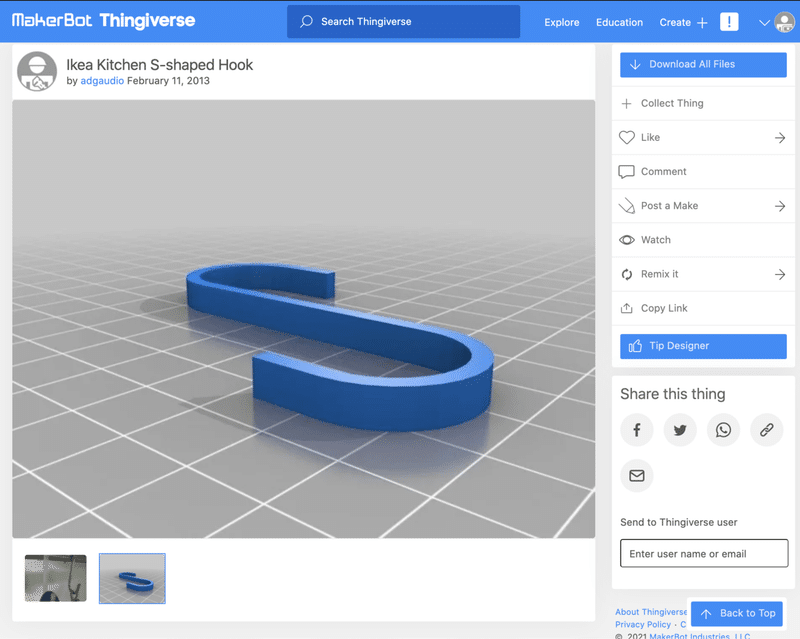
Wi-Fi経由でプリントできるようにしてみた
Anycubic i3 mega は、USBポートでgcodeを入力するか、SDカードにgcodeを入れて本体に挿入します。ただ、毎回有線で接続したり、SDカード探したりするのが面倒だったので、Octoprintという、3Dプリンタをワイヤレス化するソフトを導入しました。
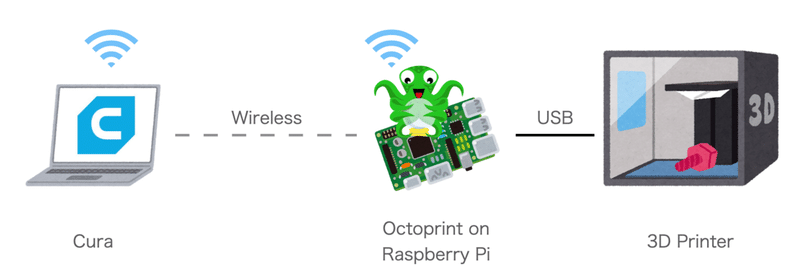
Raspberry Pi 3Bを購入して、3Dプリンタの下に置いてあります。

MacやiPhoneから、家のネットワークに繋いだ状態で、 http://octopi.local にアクセスすると、コンソールが出てきて、温度や印刷進捗などが確認できます。
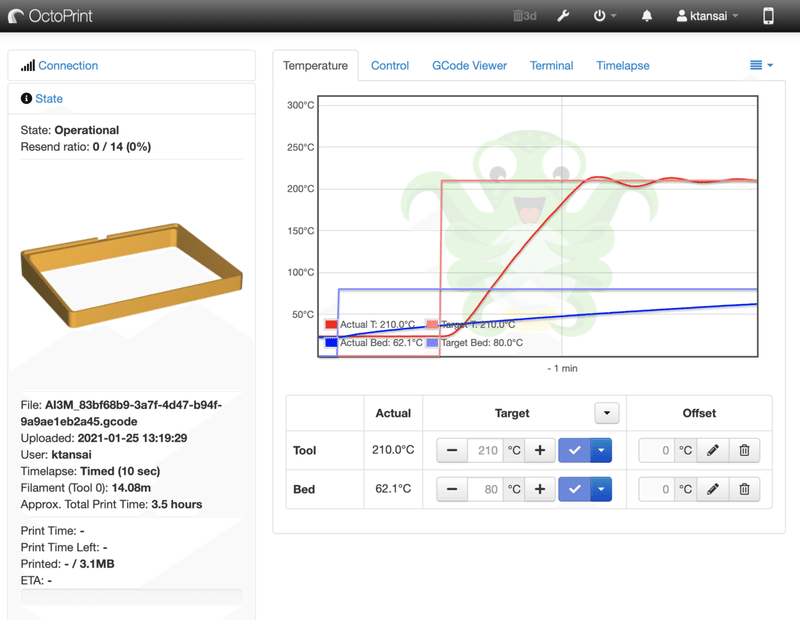
USBカメラをRaspberry Piに接続すると、PCからカメラを見れるのと、タイムラプス動画が撮れるようになります。(印刷失敗したときに、どこから失敗したのかを確認できるのが良いです)
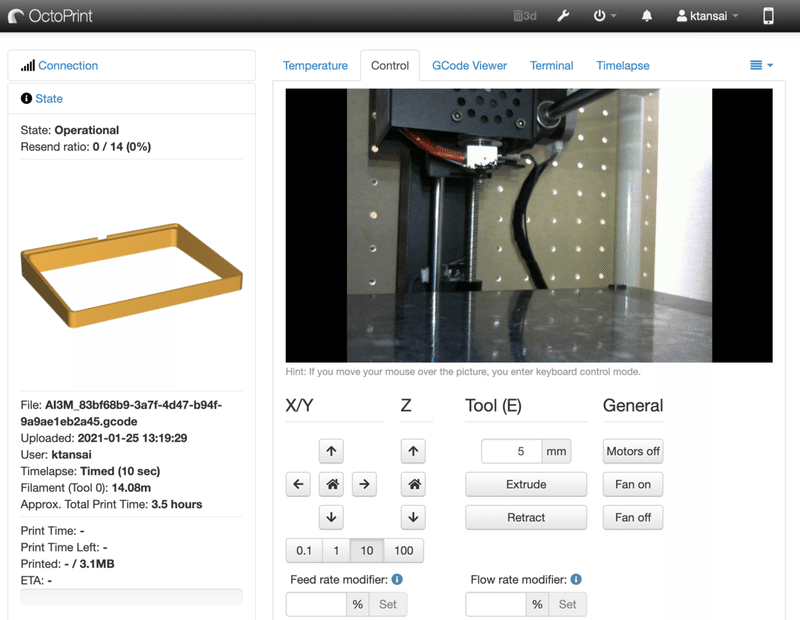
Webカメラはここに固定してあって、テープLEDケースに付けてwebカメラ用の照明に使っています。
上記の部品は両方ともThingiverseからダウンロードしたものです。
LEDホルダー : https://www.thingiverse.com/thing:2642497
カメラマウント : https://www.thingiverse.com/thing:2568708
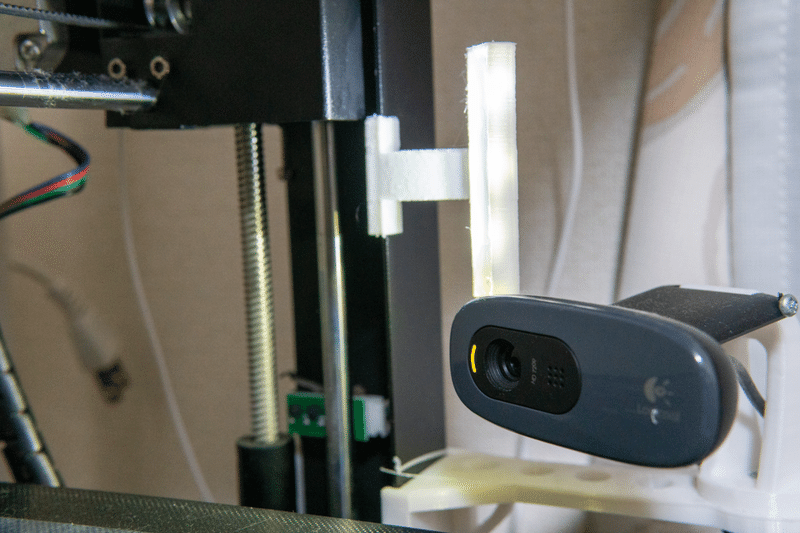
このWebページにドラッグ&ドロップでgcodeを入力することもできますが、
cura(スライサー)にプラグインを入れることで、直接プリントとできるので、gcodeをわざわざ意識しなくてもプリントできます。(gcodeは勝手にRaspberryPi内に保存されてます)
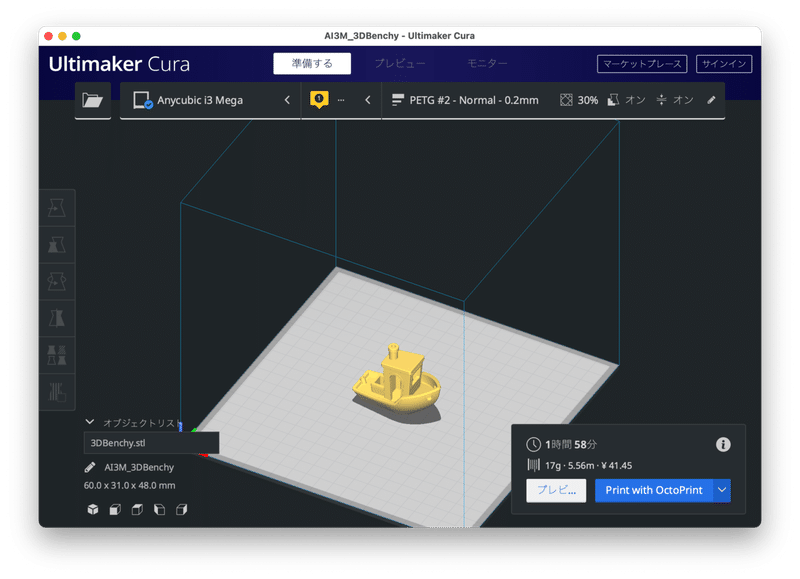
Raspberry Pi は4000円程度 (RSコンポーネンツ)で購入可能でので、周辺部品と合わせても5000-6000円程度で3Dプリンタを無線化できます。
[ 参考 ]
【OctoPrint】ラズベリーパイを使って3DプリンターをWi-Fi(無線LAN)化した
改造(静音化)してみた
モーターやファンを静かにできないかと思い、以下の3つの部品交換をしました。下のフタを開けると、このようになります。

・ファン(電源部分) → 静音ファンに交換 (常時回ってる)
・ファン(本体基板) → 静音ファンに交換 (プリント中に回ってる)
・モータードライバ → TMC2208に交換 (プリント中のキュイーンという音の原因)
この3つの部品を交換することでかなり静かにすることができました。
モータドライバ交換は以下のサイトを参考にしました。
まとめ
雑多でしたが、自分の3Dプリンタ環境と、試行錯誤を思い出しながら書いてみました。
また細かい工夫や試行錯誤など、記事にまとめるかもしれません。
もしこの記事を読んで3Dプリンタ興味あるかも。と思った方はぜひ、Amazon等でポチってみてください。(3万円の元が取れるくらいには勉強の種になる&便利なものを作れると思います。)
質問などあったら、@ktansai までご連絡いただくか、コメントください。
この記事が気に入ったらサポートをしてみませんか?
